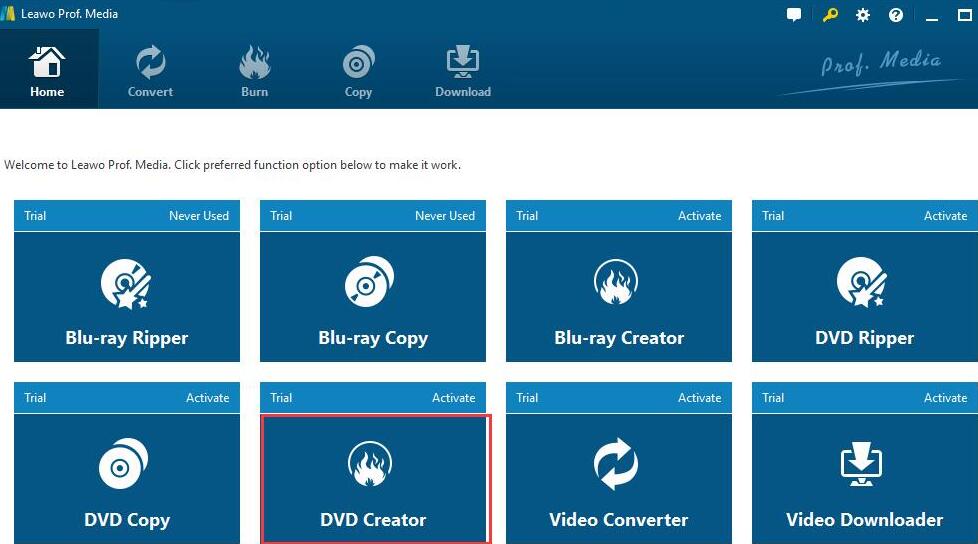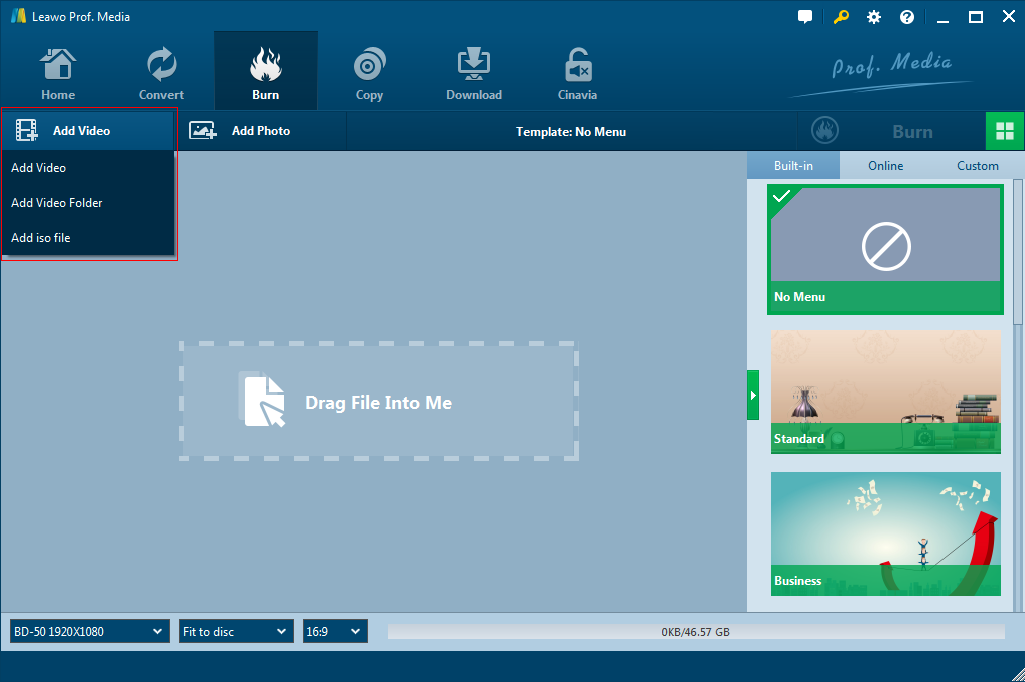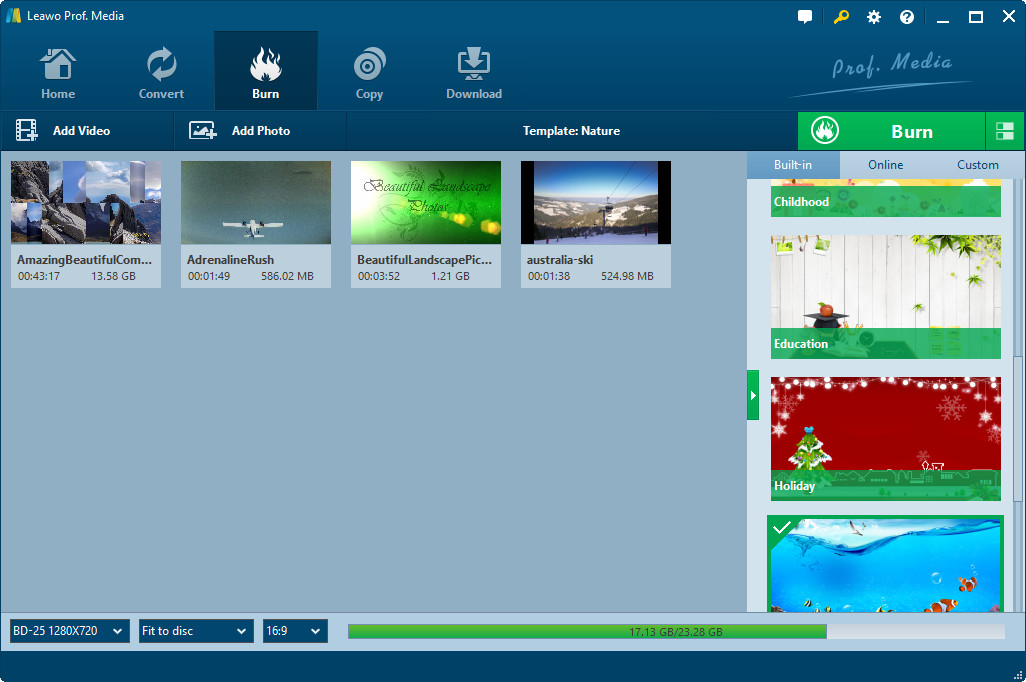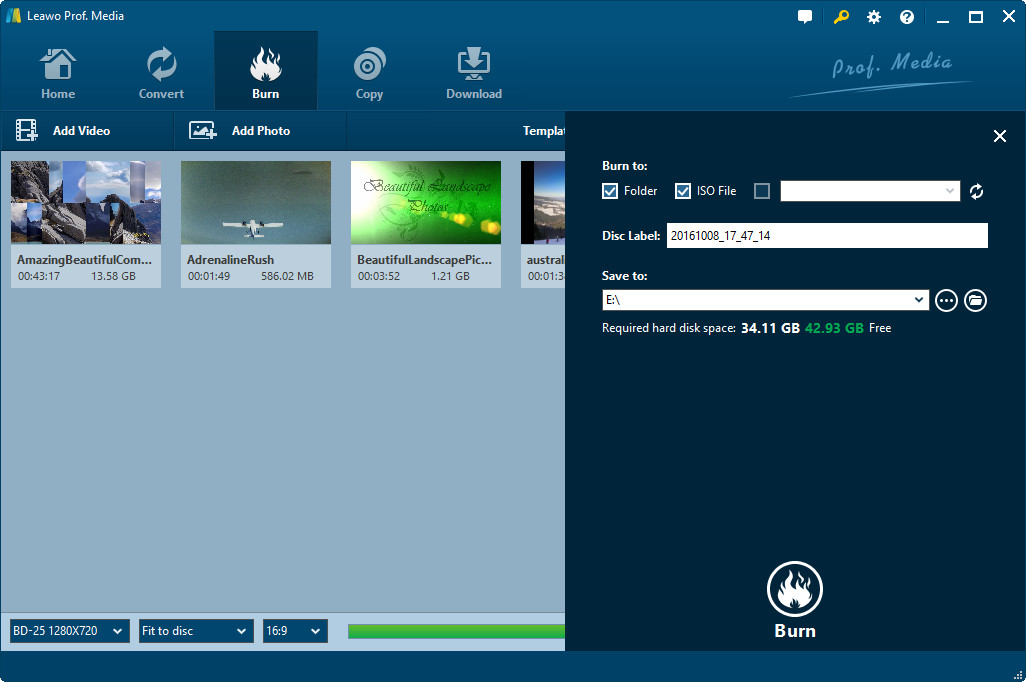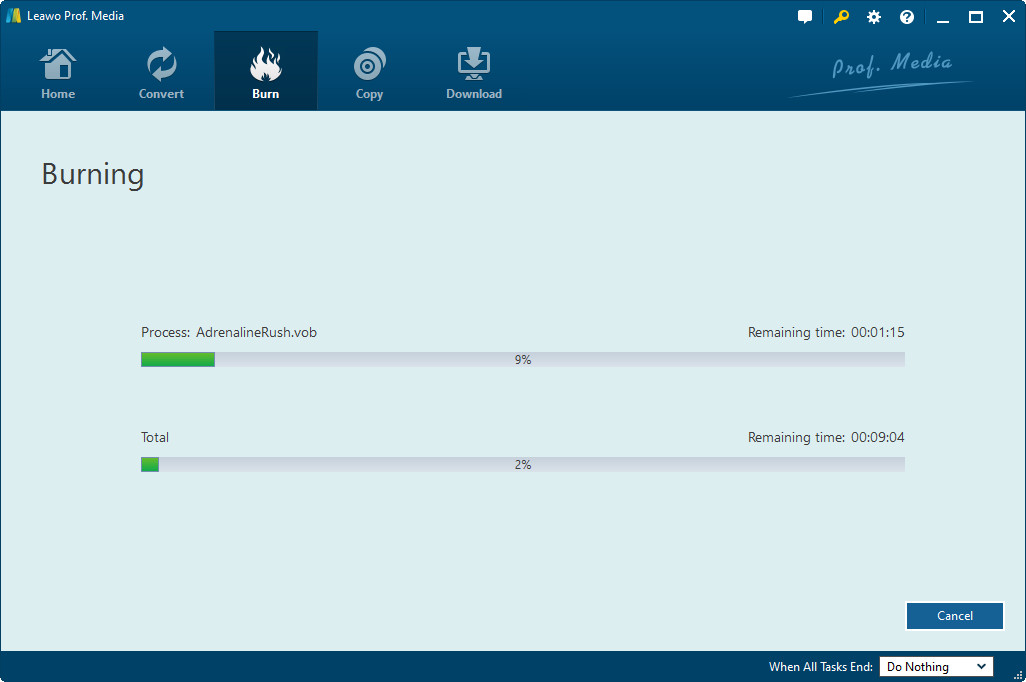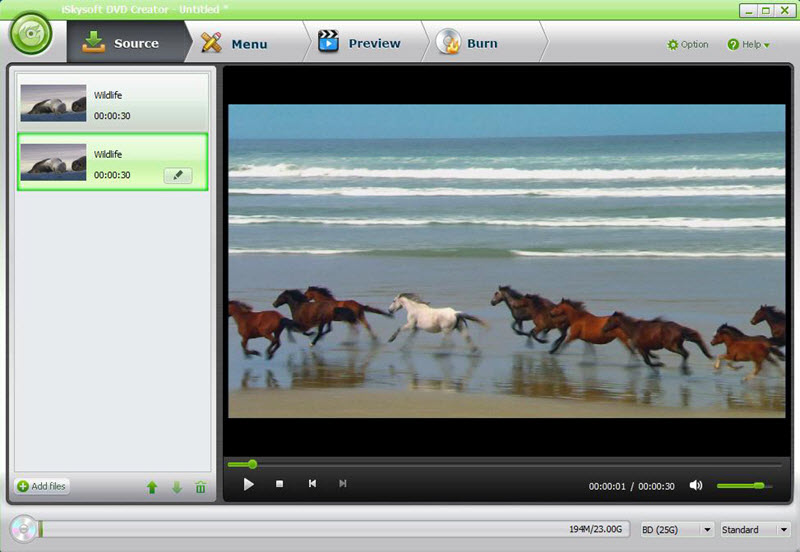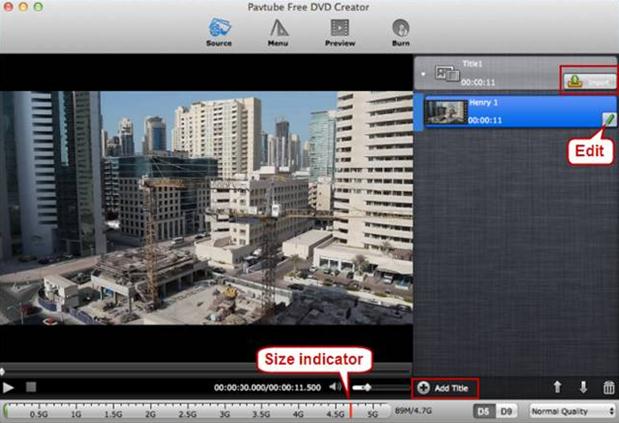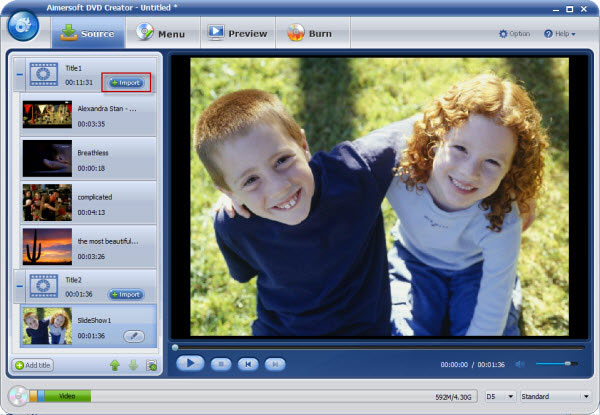« Vous voulez créer un film DVD à partir de vos fichiers vidéo WTV de Windows Media Center ? Et vous voulez lire vos vidéos WTV sur votre appareil DVD, comment faire ? » Vous cherchez le meilleur moyen de convertir des fichiers d'enregistrement WTV en un disque DVD standard pour les lire sur un lecteur de télévision ordinaire ? Prendre une copie DVD est un excellent moyen de conserver des sauvegardes de vos vidéos préférées ? Il existe de nombreuses raisons pour lesquelles vous avez besoin de convertir des fichiers WTV en DVD. Le contenu suivant vous donnera la réponse au problème mentionné ci-dessus.
Partie 1. Qu'est-ce que WTV ?
Tout d'abord, nous devons savoir ce qu'est le WTV ? WTV (Windows Recorded TV Show) est un format de conteneur de fichiers destiné à stocker du contenu TV enregistré pour Windows Media Center. Les fichiers WTV ne peuvent être lus que par très peu de lecteurs multimédias comme Windows Media Center et ne sont pris en charge par aucun éditeur de vidéo. De plus, le format WTV n'est pas pris en charge par les lecteurs DVD. Donc, si vous voulez lire un fichier WTV sur un lecteur DVD, il faut d'abord le graver sur un DVD. Pour ce faire, le Créateur de DVD de Leawo est fortement recommandé.
Partie 2. Comment graver WTV sur DVD avec le Créateur de DVD de Leawo ?
Le Créateur de DVD de Leawo est un convertisseur DVD pour aider les utilisateurs à convertir et à graver WTV en DVD facilement et rapidement. En plus des fichiers WTV, ce programme prend également en charge la conversion et la gravure d'autres formats populaires comme WMV, AVI, MTS, MOV, WTV, FLV, etc. Il s'agit d'un programme de gravure de DVD multifonctionnel et facile à utiliser qui permet de prendre tous les formats vidéo souhaités comme format d'entrée, puis de les graver sur des disques DVD (DVD-5 / DVD-9), des dossiers ou des fichiers d'image ISO. Par ailleurs, ses fonctions d'édition intégrées permettent aux utilisateurs d'ajouter des effets spéciaux aux DVD. La fonction de création de vidéo 2D en DVD 3D permet d'ajouter un effet 3D aux vidéos. Ses nombreux modèles de menu DVD et ses fonctions de conception de menu peuvent aider les utilisateurs à obtenir des disques DVD personnalisés en fonction de leurs besoins.
Ce guide vous présentera en détails comment graver un WTV sur un DVD afin de pouvoir le lire sur votre lecteur DVD.
Étape 1. Téléchargez et installez la bonne version du programme selon votre système d'exploitation
D'abord, cliquez sur les liens pour télécharger le Créateur de DVD de Leawo. Puis, lancez-le et cliquez sur « Créateur de DVD » après avoir ouvert l'interface de l'application.
Étape 2. Importez les fichiers WTV dans le convertisseur de WTV en DVD
Après être entré dans le créateur de DVD, vous devez importer les fichiers WTV que vous voulez convertir. Cliquez sur le bouton « Ajouter une video » sur la barre d'outils pour charger la vidéo depuis votre ordinateur, ou faites directement glisser les fichiers dans l'interface principale du programme. Vous pouvez ajouter plusieurs vidéos à la fois. Mais notez que la taille des vidéos ne doit pas dépasser la capacité du DVD.
Étape 3. Personnalisez les vidéos et le menu DVD
Sélectionnez des sous-titres et des pistes audio à partir des vidéos sources, puis lisez les vidéos. Les utilisateurs peuvent réinitialiser les paramètres des films DVD, comme le format de sortie (DVD-5 ou DVD-9), le volume audio, la qualité et le rapport hauteur / largeur (16:9 ou 4:3). Pour le faire, il suffit de cliquer sur l'option en bas de l'interface d'exploitation. En outre, sur la barre latérale à droite, vous pouvez choisir un menu DVD approprié qui s'adapte au thème de vos films DVD. Si vous sélectionnez l'option « Pas de menu », vous obtiendrez un DVD sans menu. Veuillez noter que le Convertisseur de Vidéo de Leawo doté d'un éditeur vidéo intégré vous permet de personnaliser les vidéos, comme découper, recadrer ou faire pivoter les vidéo, ajouter des filigranes, ajuster les effets vidéo, etc.
Étape 4. Modifiez les paramètres de gravure de DVD
Une fois tous les paramètres définis, cliquez sur le gros bouton vert « Graver » pour appeler le panneau de paramètres de gravure, sur lequel vous devez déterminer les options Graver sur, Etiquette de disque et Enregistrer dans. Avant de lancer la gravure, choisissez le format de sortie et l'emplacement des fichiers convertis. Cliquez sur le bouton « ... » en bas de l'interface « Accueil » pour définir le répertoire de sortie à enregistrer les fichiers de sortie.
Étape 5. Gravez MPEG-4 sur DVD
Cliquez sur le bouton « Graver » dans le panneau de paramètres de gravure pop-up pour commencer à graver les vidéos sur DVD. Après quelques minutes, vos vidéos seront converties en format DVD comme vous le souhaitez.
Partie 3. Trois autres graveurs gratuits de WTV sur DVD pour votre référence
1. iSkysoft DVD Creator
iSkysoft DVD Creator peut vous aider à graver WTV sur DVD sur Mac OS et Windows OS. Il prend aussi en charge les vidéos dans d'autres formats comme MP4, WMV, MOV, AVI, etc. Avec cet outil, vous pouvez également transformer les vidéos en ligne de YouTube, Vimeo, Facebook ou d'autres sites en DVD, ou les vidéos faites à la maison avec un caméscope ou un téléphone en DVD. Avant de lancer la gravure, il vous permet aussi d'éditer les vidéos et d'ajouter des effets visuels pour personnaliser les vidéos.
2. Pavtube Free DVD Creator
C'est l'un des meilleurs outils pour graver des fichiers WTV sur un DVD. Ce logiciel est disponible en version gratuite et payante. La version gratuite est également capable de convertir les vidéos WTV en DVD tout aussi facilement que la version payante. Actuellement, Pavtube est considéré comme l'un des meilleurs logiciels de conversion disponibles pour Mac et Windows. Cependant, de nombreuses fonctions avancées ne sont pas disponibles dans la version gratuite. Ce logiciel ne sert qu'à créer des DVD et rien de plus.
3. Aimersoft DVD Creator
Aimersoft DVD Creator est aussi une solution simple pour créer des vidéos DVD et les graver sur un disque. Il vous permet de créer un menu DVD personnalisable avec 10 modèles prédéfinis GRATUITS ou vos photos et musique préférées sur PC. En outre, vous pouvez nommer votre DVD et personnaliser la vignette. Cet outil offre une interface propre et intuitive ; les utilisateurs peuvent importer des titres dans la liste à l'aide du navigateur de fichiers ou de la méthode « glisser-déposer ». Il est très réactif aux commandes et comprend un fichier d'aide. Les DVD de sortie ont une bonne qualité d'image et de son. Aimersoft DVD Creator prend en charge une grande variété de types de fichiers, notamment AVI, GIF, JPG, VOB, PNG, MOV, FLV et WTV.
Le Créateur de DVD de Leawo est considéré comme le meilleur choix parmi les utilisateurs numériques. Avec lui, vous pouvez convertir rapidement WTV en DVD pour une lecture sur n'importe quel lecteur DVD ou téléviseur standard. En plus des fichiers WTV, il prend aussi en charge de nombreux autres formats vidéo courants comme MP4, MOV, AVI. La dernière version de ce logiciel de gravure de DVD est entièrement compatible avec Windows 10, Windows 8, Windows 7, XP et Vista. Téléchargez-le maintenant et suivez les étapes simples ci-dessus pour convertir et graver vos vidéos WTV sur DVD. Après, vous pourrez profiter de vos films DVD partout avec plus de plaisir !